Како да припремите свој рачунар за крај живота оперативног система Виндовс 7

Мицрософт је најавио да ће јануар 2020. означити крај живота за Виндовс 7, што значи да званична подршка за производ више неће функционисати.

Кад год укључите рачунар, увек постоји неколико апликација које покрећете заједно. Можете заједно да отворите Ворд и Пхотосхоп да бисте започели неки посао, али зар не би било сјајно када бисте могли да отворите апликације које су вам потребне само једном радњом?
На тај начин ћете уштедети време и труд. Ово су апликације које ћете ионако морати да отворите, штедите се додатног напора (ионако није много). Али и даље добро дође.
Када креирате своју батцх датотеку, можете изабрати да користите икону Виндовс-а или да креирате сопствену. Ако желите да икона одређене апликације буде оно што покреће вашу батцх датотеку, пронађите апликацију помоћу Виндовс Екплорер-а. Можете да отворите Виндовс Екплорер притиском на тастере Виндовс и Е.
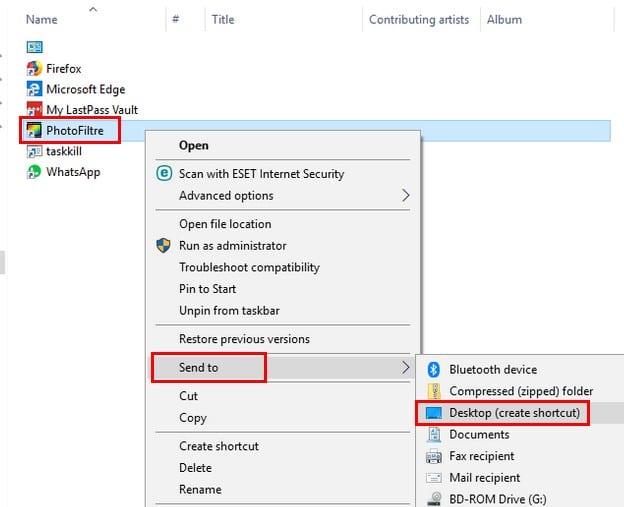
Када пронађете апликацију, кликните десним тастером миша на њу и у бочном менију кликните на Десктоп (креирајте пречицу). Такође ће вам требати програмска путања апликације, али ово је лако добити. Кликните десним тастером миша на апликацију и изаберите Својства.
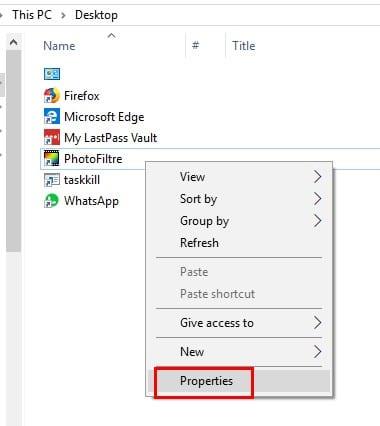
Када се појави прозор Својства, путања програма ће бити у пољу Циљ.
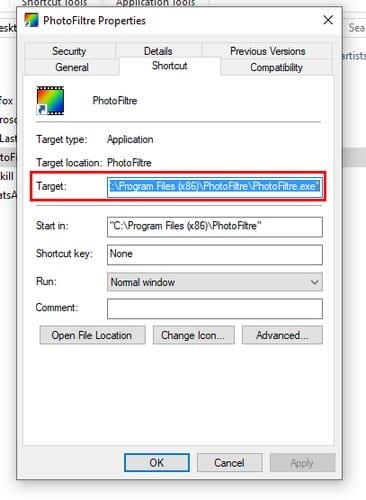
Копирајте ову путању и налепите је у бележницу коју редовно користите. Копирајте путању за другу апликацију коју такође желите да покренете. Отворите бележницу у коју сте копирали путање и замените следећи пример апликацијама које сте изабрали.
@ецхо офф
цд "Ц:\Програм Филес\ПхотоФилтре"
покрените ПхотоФилтре64.еке
цд " Ц:\Програм Филес (к86)\ВхатсАпп2"
покрените ВхатсАпп.еке
излаз
Као што видите, изабрао сам Пхото Филтре и ВхатсАпп. Команда @ецхо офф само ће спречити појављивање команди у командној линији. Команда ЦД мења директоријум у апликацији. Остале команде се објашњавају речима старт и екит.
Обавезно сачувајте горњу команду у блоку за белешке који сте раније отворили. Када га сачувате, подесите тип Сачувај као на Све датотеке и да има екстензију .бат.
Време је да обратите пажњу на раније поменуту икону на радној површини. Кликните десним тастером миша на њега и изаберите опцију Својства. Пронађите опцију Циљ и она ће вам показати путању до апликације.
Путања коју тренутно гледате треба да буде замењена путањом батцх датотеке коју сте креирали. Кликните на Примени, а затим на ОК. Да бисте тестирали своју креацију, двапут кликните на икону на радној површини коју сте издвојили за ово.
Ако се прозор командне линије отвори и затвори, не паничите, ово је нормално понашање. Када се командна линија затвори, две апликације које сте изабрали требало би да се отворе одмах након тога.
Наравно, можда ћете потрошити више времена него што бисте желели да ово подесите, али када то урадите, уживаћете у отварању једне апликације мање. Које апликације ћете подесити? Поделите своје искуство са мном у коментарима испод.
Мицрософт је најавио да ће јануар 2020. означити крај живота за Виндовс 7, што значи да званична подршка за производ више неће функционисати.
Омогућите или онемогућите нумлоцк при покретању тако што ћете уредити Мицрософт Виндовс регистар.
Како омогућити опцију Покрени као... када кликнете десним тастером миша на икону у Мицрософт Виндовс-у.
Како омогућити НЕТ Сенд команде у Мицрософт Виндовс-у и учинити их да раде.
Решите уобичајени проблем приликом инсталирања уређаја у Мицрософт Виндовс-у.
Показујемо вам кораке за решавање грешке 0к80004005 приликом екстракције зип датотека на Виндовс рачунар.
Искључите проверу малог простора на диску у Мицрософт Виндовс-у помоћу ових корака.
Понекад заборавите лозинку за Виндовс 7 и морате да је ресетујете да бисте се пријавили на свој уређај. Добра вест је да је ово прилично згодно. Постоји функција која олакшава ресетовање лозинке.
Лозинке су добар начин да заштитите своју приватност, али могу бити проблем за заборавне људе. Заборављање лозинке за пријаву на Виндовс 7 може бити застрашујуће, али не брините. Користите овај водич да ресетујете лозинку за Виндовс 7.
Решите проблеме са вашим веб прегледачем који се не повезује са одређеним веб локацијама.
Онемогућите Аппле Софтваре Упдате и спречите да се појави на вашем Виндовс рачунару.
Помоћ када откријете да је екран вашег Мицрософт Виндовс рачунара окренут наопако.
Преузмите Мицрософт ОРЦА МСИ услужни програм ако желите да измените садржај датотека за инсталацију Мицрософт софтвера.
Омогућите или онемогућите функцију унапред преузимања (суперфетцх) у Мицрософт Виндовс 10, 8 и 7.
Решите проблем где вам Мицрософт Виндовс неће дозволити да подесите одређено име на штампачу јер детектује да већ постоји.
Како омогућити или онемогућити администраторски налог на екрану за пријаву у Мицрософт Виндовс 10.
Решите проблем где добијате поруку одбијеног приступа када покушавате да покренете команду АТТРИБ у Мицрософт Виндовс-у.
Како да вратите прозор ван екрана у приказ у Мицрософт Виндовс-у.
Како променити подешавања за УАЦ у Мицрософт Виндовс 10, 8 и 7.
Подршка за крај животног века за Виндовс 7 би требало да се заврши 14. јануара 2020. – мање од годину дана. Већина Виндовс 7 пословних, пословних и образовних клијената већ ради на преласку на Виндовс 10. Али реалност је да је за неке пословне и образовне организације од суштинског значаја да добију проширену подршку
Динамичко закључавање у оперативном систему Виндовс 11 ће вам помоћи да заштитите рачунар тако што ће га закључати након 30 секунди. Ево корака које треба пратити.
Режим спавања у оперативном систему Виндовс 11 је веома корисна функција, ево како га можете укључити и искључити за боље корисничко искуство.
Користите Диктирање са аутоматском интерпункцијом у оперативном систему Виндовс 11 да бисте олакшали куцање и уштедели време у процесу.
Онемогућавање Бинг претраге требало би да буде довољно да се решите брзих претрага. То можете учинити преко Виндовс 11с уређивача регистра.
Нека је Менаџер задатака увек на врху у оперативном систему Виндовс 11 тако да је лако пронаћи када треба да прочитате апликацију. Ево корака које треба пратити.
Решите проблем где не можете да уређујете ЛМХОСТС или ХОСТС датотеку у Мицрософт Виндовс 11 јер је приступ одбијен.
Омогућите или онемогућите нумлоцк при покретању помоћу ових једноставних корака да бисте прилагодили подешавања НумЛоцк-а у Мицрософт Виндовс-у.
Креирајте и прилагодите виртуелне радне површине на Виндовс 11 пратећи ове кораке прилагођене почетницима да бисте одвојили своје пословне и личне ствари.
Откријте различите начине на које можете да проверите јачину Ви-Фи сигнала. Погледајте и како да видите тачан проценат сигнала.
Пронађите опцију Прималац поште у менију СендТо у оперативном систему Мицрософт Виндовс 11.

























